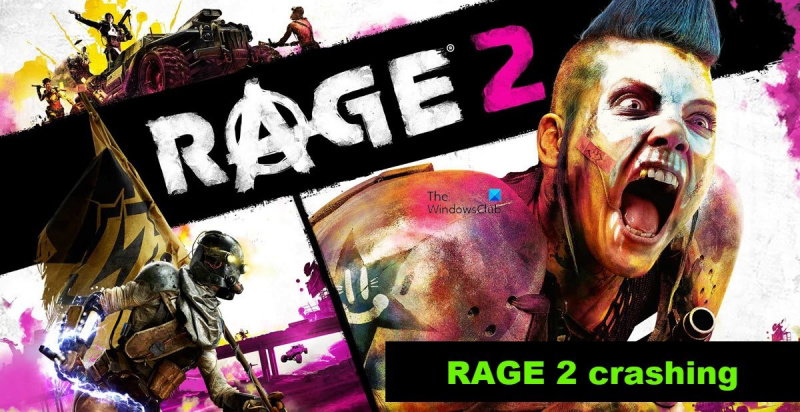Jeśli podczas uruchamiania gry RAGE 2 na komputerze występują awarie, zawieszanie się lub inne problemy, istnieje kilka kroków, które możesz podjąć, aby spróbować rozwiązać problem.
Najpierw upewnij się, że Twój komputer spełnia minimalne wymagania systemowe gry. Jeśli Twój system nie spełnia minimalnych wymagań, mogą wystąpić awarie lub inne problemy z wydajnością.
Następnie spróbuj zaktualizować sterowniki karty graficznej. Nieaktualne sterowniki mogą powodować awarie i inne problemy. Najnowsze sterowniki można pobrać z witryny internetowej producenta karty graficznej.
Jeśli nadal masz problemy, spróbuj zweryfikować pliki gry. Spowoduje to sprawdzenie uszkodzonych lub brakujących plików i próbę ich naprawienia. Aby zweryfikować pliki gry, uruchom klienta Steam i przejdź do zakładki „Biblioteka”. Kliknij prawym przyciskiem myszy RAGE 2 i wybierz „Właściwości”. W zakładce „Pliki lokalne” kliknij „Sprawdź integralność pamięci podręcznej gry”.
Jeśli nadal występują awarie, zawieszanie się lub inne problemy, możesz spróbować skontaktować się z pomocą techniczną Bethesda w celu uzyskania dalszej pomocy.
darmowe oprogramowanie do skanowania kodów kreskowych
Druga iteracja Rage, Rage 2, jest w centrum uwagi od dłuższego czasu. Jednak ostatnio gracze narzekają, że albo odmawia otwarcia, albo spowalnia ich systemy. Z tego powodu gracze nie mogą w pełni cieszyć się tą grą. W tym artykule wymieniliśmy przyczyny i obejścia, które możesz wypróbować, jeśli Rage 2 ciągle się zawiesza podczas uruchamiania, zawiesza się lub nie ładuje na komputerze z systemem Windows.

Dlaczego moja gra ciągle się zawiesza, kiedy ją otwieram?
Jeśli do uruchomienia Rage 2 używasz komputera niskiej jakości lub przestarzałych sterowników graficznych, gra może się zawiesić lub nawet ulec awarii. W tym drugim przypadku możesz zaktualizować sterownik karty graficznej, aby rozwiązać problem. Poza tym istnieje kilka przyczyn, takich jak Game DVR, VSync i zapora ogniowa, o których wspomnieliśmy w tym przewodniku rozwiązywania problemów.
Gra Rage 2 ulega awarii podczas uruchamiania, zawiesza się lub nie ładuje
Jeśli gra Rage 2 ulega awarii podczas uruchamiania, zawiesza się lub po prostu nie uruchamia się na komputerze z systemem Windows, wypróbuj poniższe rozwiązania i obejścia:
- Sprawdź pliki gry
- Uruchom grę w trybie zgodności
- Zaktualizuj dysk graficzny
- Wyłącz DVR z gry
- Wyłącz synchronizację pionową
- Aktualizacja redystrybucyjna DirectX i Microsoft Visual C++
Zacznijmy od pierwszego rozwiązania.
1] Sprawdź pliki gry
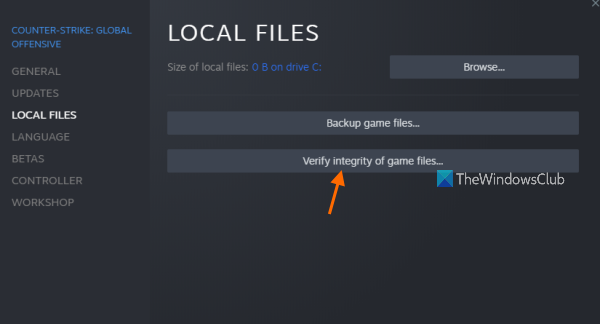
Zaleca się zweryfikowanie plików gry w celu naprawy uszkodzonych plików gry. Ponieważ twoja gra się zawiesza, użyjemy tej metody, ponieważ istnieje możliwość, że pliki gry są uszkodzone i podczas ładowania gra nie może załadować uszkodzonego fragmentu gry i natychmiast się zawiesza. Aby zweryfikować integralność plików gry, wykonaj zalecane kroki.
- Uruchom Steam i przejdź do jego biblioteki.
- Kliknij prawym przyciskiem myszy Rage 2 i wybierz opcję Właściwości.
- Wybierz kartę Pliki lokalne i kliknij Sprawdzanie integralności plików gry .
Zastąpienie uszkodzonych plików zajmie trochę czasu, a następnie uruchom ponownie komputer i ponownie uruchom grę, aby sprawdzić, czy problem został rozwiązany.
2] Uruchom grę w trybie zgodności
Według niektórych użytkowników uruchomienie gry w trybie zgodności eliminuje problemy w grze. Zrobimy to samo, aby sprawdzić, czy to działa dla Ciebie, czy nie.
- Kliknij prawym przyciskiem myszy klienta Steam i wybierz opcję „Właściwości”.
- Kliknij kartę „Zgodność”.
- Zaznacz pole obok Uruchom program w trybie zgodności z i wybierz Windowsa 7.
- Wybierz Zastosuj i kliknij OK.
Gdy skończysz, uruchom ponownie komputer i ponownie uruchom grę. Jeśli problem będzie się powtarzał, przejdź do następnego rozwiązania.
3] Zaktualizuj dysk graficzny
Następnie upewnimy się, że problem nie występuje z powodu niezgodności sterowników graficznych z Rage 2. Niezgodność wynika z nieaktualności sterowników, więc prosta aktualizacja może rozwiązać problem. Możesz wypróbować jedną z następujących metod, aby zrobić to samo:
sterowanie spotify z telefonu
- Zainstaluj opcjonalne aktualizacje systemu Windows i sterowników.
- Uruchom Menedżera urządzeń i zaktualizuj sterownik.
- Pobierz najnowszy sterownik GPU ze strony producenta.
Po zaktualizowaniu sterownika karty graficznej uruchom ponownie grę, aby sprawdzić, czy problem został rozwiązany. Mam nadzieję że to pomoże.
4] Wyłącz DVR z gry
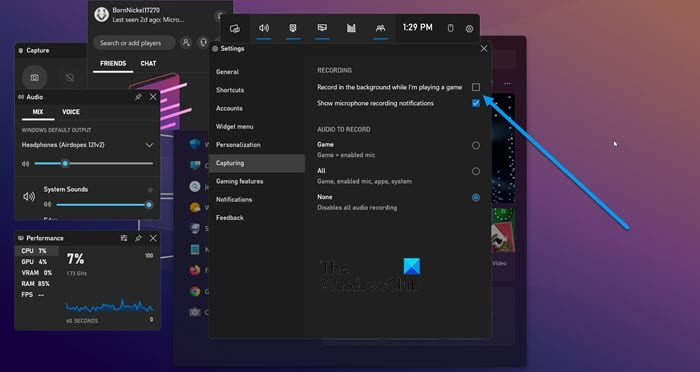
Game DVR to przydatna funkcja, która umożliwia graczom nagrywanie sesji gry bez potrzeby korzystania z oprogramowania innych firm. Jednak ta funkcja nie jest kompatybilna z wieloma grami, a Rage 2 jest jedną z nich. Istnieją dwa sposoby wyłączenia Game DVR, jeden z nich może zadziałać w zależności od używanej wersji systemu Windows. Wypróbuj więc następujące metody, aby wyłączyć funkcję tworzenia problemu.
- Naciśnij Win + S, aby otworzyć pole wyszukiwania i wpisz Xbox.
- otwarty i Xbox Game Bar i wybierz opcję „Ustawienia”.
- Kliknij schwytać i odznacz Nagrywanie w tle podczas gry.
LUB
- Naciśnij Win + I, aby otworzyć ustawienia.
- Kliknij Gry patka
- Wybierać uchwyty opcję i wyłącz Napisz co się dzieje.
Uruchom ponownie komputer i uruchom grę. Sprawdź, czy problem nadal występuje; trzymam kciuki, to rozwiąże problem za Ciebie. Jeśli to nie zadziała, przejdź do następnego rozwiązania.
5] Wyłącz synchronizację pionową
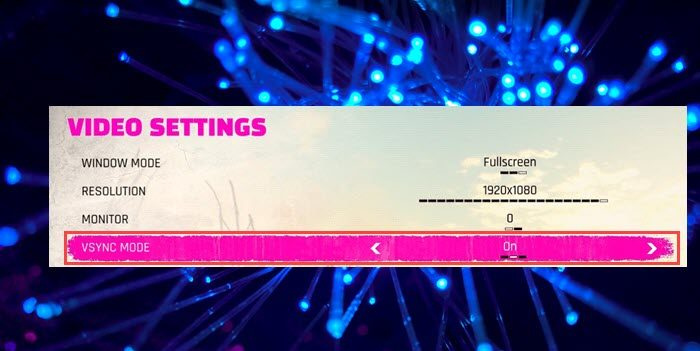
VSync to dobrze znane narzędzie, które synchronizuje liczbę klatek na sekundę monitora z liczbą klatek na sekundę w grze. Wiadomo jednak, że powoduje to problemy z grą. Dlatego zdecydowanie zaleca się wyłączenie VSync, a oto jak to zrobić:
- Otwórz Rage 2 i wybierz zakładkę Opcje.
- Wybierz zakładkę Wideo i wyłącz klawisz obok TRYB VSYNC.
- Kliknij Zastosuj i OK, aby zapisać zmiany.
Jeśli jest jakakolwiek inna aplikacja korzystająca z Vsync, pamiętaj, aby ją również wyłączyć. Na koniec uruchom ponownie grę i sprawdź, czy problem został rozwiązany.
6] Zaktualizuj pakiet redystrybucyjny DirectX i Microsoft Visual C++.
Na koniec musimy zaktualizować pakiet redystrybucyjny DirectX i Microsoft Visual C++, ponieważ oba te narzędzia są wymagane do uruchomienia gry. Po zaktualizowaniu tych narzędzi sprawdź, czy problem został rozwiązany.
Mam nadzieję, że uda mi się rozwiązać problem po wykonaniu opisanych tutaj rozwiązań.
Czytać: Nowy świat unosi się lub unosi
Wymagania systemowe do uruchomienia Rage 2
Jeśli chcesz uruchomić Rage 2, upewnij się, że Twój komputer spełnia następujące wymagania:
Minimum
- Edytor : Intel Core i5-3570 lub AMD Ryzen 3 1300X
- DESZCZ : 8 GB
- TY : Win7, 8.1 lub 10 (64-bitowy)
- KARTA GRAFICZNA : Nvidia GTX 780 3 GB lub AMD R9 280 3 GB
- CIENIOWANIE PIKSELI :5.0
- CIENIOWANIE WIERZCHÓW :5.0
- WOLNE MIEJSCE NA DYSKU : 50 GB
- DEDYKOWANA PAMIĘĆ VRAM : 3072 MB
Zalecana
- Edytor : Intel Core i7-4770 lub AMD Ryzen 5 1600X
- DESZCZ : 8 GB
- TY : Win7, 8.1 lub 10 (64-bitowy)
- KARTA GRAFICZNA : Nvidia GTX 1070 8 GB i AMD Vega 56 8 GB
- CIENIOWANIE PIKSELI :5.1
- CIENIOWANIE WIERZCHÓW :5.1
- WOLNE MIEJSCE NA DYSKU : 50 GB
- DEDYKOWANA PAMIĘĆ VRAM : 8192 MB
Dlaczego nie mogę uruchamiać gier w Epic Games?
Jeśli nie możesz uruchomić gier w Epic Games, spróbuj sprawdzić stan serwera. Najprawdopodobniej nie działa lub jest w trakcie konserwacji, a jeśli tak, to pozostaje tylko czekać na rozwiązanie problemu. Innym powodem może być uszkodzenie plików gry. Spróbuj więc odzyskać pliki i sprawdź, czy to pomoże.
Przeczytaj także: Dlaczego gry zawieszają się na moim komputerze?